1、启用VSCode内置同步功能,通过账户登录实现设置、扩展等跨设备同步;2、将项目级.vscode文件夹纳入版本控制,确保团队与多设备配置一致;3、使用符号链接指向统一配置库,提升多项目维护效率;4、借助“Project Manager”等扩展实现自定义同步逻辑,增强配置管理灵活性。
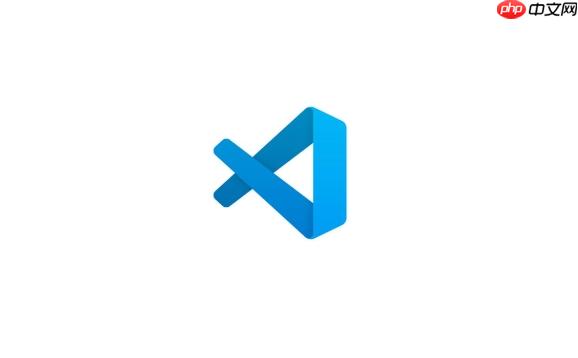
如果您希望在不同设备间保持 Visual Studio Code 的项目管理配置一致,可以通过多种方式实现配置的同步。以下是几种有效的设置方法:
VSCode 提供了内置的设置同步功能,可通过 Microsoft 或 GitHub 账户同步编辑器配置,包括扩展、键盘快捷键、代码片段和部分项目相关设置。
1、打开 VSCode,点击左下角的用户图标。
2、选择 “Turn on Settings Sync” 以启用同步功能。
3、选择使用 Microsoft 或 GitHub 账号进行登录。
4、在弹出的选项中勾选需要同步的内容类型,如设置、扩展、键盘快捷键等。
5、完成登录后,配置将自动上传至云端,并可在其他设备上通过相同账户下载同步。
项目级别的配置通常存储在项目根目录下的 .vscode 文件夹中,包含 launch.json、settings.json 等文件。通过版本控制系统共享这些文件可实现团队或跨设备同步。
1、确保项目中已存在 .vscode 文件夹,若无则手动创建。
2、在该文件夹内添加所需的配置文件,例如 settings.json 用于项目特定设置,launch.json 用于调试配置。
3、将 .vscode 文件夹提交到 Git 仓库(注意:某些敏感文件如 secrets.json 不应提交)。
4、在其他设备克隆项目后,VSCode 会自动识别并应用该目录下的配置。
通过符号链接将本地项目的 .vscode 配置指向一个集中管理的配置库,便于维护多项目的一致性。
1、将通用的 .vscode 配置文件保存在一个独立的配置仓库中。
2、进入目标项目的根目录,删除现有的 .vscode 文件夹(如有)。
3、执行命令行指令创建符号链接,例如在终端运行:ln -s /path/to/shared/.vscode .vscode。
4、重启 VSCode,项目将加载链接的配置内容。
部分第三方扩展提供更精细的配置同步方案,适用于无法使用云同步或需定制化同步逻辑的场景。
1、在扩展市场搜索并安装如 "Settings Cycler" 或 "Project Manager" 等工具。
2、按照扩展文档配置项目路径与关联设置的保存位置。
3、使用扩展提供的命令保存当前项目配置模板。
4、在新环境中调用相同模板快速恢复开发环境。
以上就是vscode怎么同步项目管理配置_vscode项目相关配置同步设置方法的详细内容,更多请关注php中文网其它相关文章!

每个人都需要一台速度更快、更稳定的 PC。随着时间的推移,垃圾文件、旧注册表数据和不必要的后台进程会占用资源并降低性能。幸运的是,许多工具可以让 Windows 保持平稳运行。




Copyright 2014-2025 https://www.php.cn/ All Rights Reserved | php.cn | 湘ICP备2023035733号